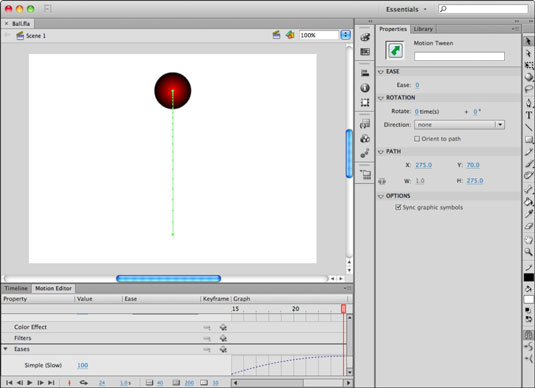Ko se predmeti v resničnem življenju gibljejo, na njihovo hitrost med premikanjem vpliva več dejavnikov. V Adobe Flash CS6 lahko reproducirate učinke vztrajnosti in gravitacije na predmet tako, da svojim obstoječim tweensom dodate olajšave. Flashov animacijski mehanizem omogoča veliko načinov lajšanja, vključno z odbojom, vzmetjo, Ease In (pospeši), Ease Out (upočasni) in še več.
Če želite ustvariti sproščanje, sledite tem korakom:
Ustvarite nov dokument Flash. Izberite orodje Oval in ustvarite popoln krog na dnu odra.
Držite tipko Shift, da omejite krog, medtem ko ga rišete.
Z izbranim novim krogom pritisnite bližnjico na tipkovnici F8; ko se prikaže pogovorno okno Pretvori v simbol, na spustnem seznamu Vrsta izberite Grafika in v besedilno polje Ime vnesite ime za simbol.
Z desno tipko miške (Windows) ali Control-klik (Mac) kliknite prvi okvir plasti in v kontekstnem meniju, ki se prikaže, izberite Create Motion Tween.
Ustvarjen je nov razpon med predvajanjem in kazalec predvajanja se pomakne na zadnji okvir razpona tween.
Z orodjem za izbor izberite in premaknite simbol naravnost na vrh odra, pri tem pa ohranite njegov vodoravni položaj.
Simbol počasi povlecite proti vrhu odra, da se ne premakne levo ali desno. Obnašanje pripenjanja na predmete ohranja simbol poravnan s prvotnim vodoravnim položajem, dokler ga ne spustite.
Pritisnite Enter ali Return za predogled animacije.
Žoga bi se morala zdaj premakniti od dna do vrha odra.
Kliknite neposredno na tween span na časovnici, da ga izberete, nato pa kliknite zavihek plošče urejevalnika gibanja, da ga pomaknete naprej.
Na plošči urejevalnika gibanja vidite različne lastnosti vašega tween-a.
Pomaknite se do dna urejevalnika gibanja, poiščite vrstico Eases in spremenite vrednost Simple (slow) iz 0 na 100.
Lahko kliknete in povlečete čez vrednost, da jo spremenite, ali dvokliknete in ročno vnesete vrednost.
Vidite, da je privzeta preprosta (počasna) enostavnost že navedena. Dodate lahko druge vrste olajšav za kasnejšo uporabo, vendar za zdaj privzeto deluje dobro.
Sprememba vrednosti ustvari olajšanje, kar upočasni animacijo, ko pride do konca.
Pomaknite se na vrh urejevalnika gibanja in poiščite vrstico Basic Motion; neposredno na desni, na spustnem seznamu izberite Enostavno (počasno).
Ta korak uporabi lahkotnost za lastnosti gibanja vašega tween.
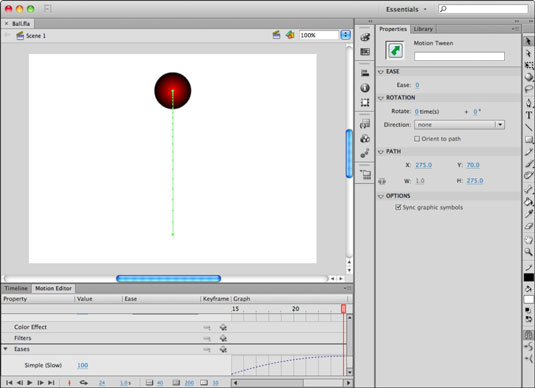
Pritisnite Enter ali Return za predvajanje in predogled animacije.
Animacija se postopoma upočasni, ko se konča.
Vidite lahko, kako rahljanje vpliva na hitrost tween med napredovanjem, zdaj pa preprosta animacija postane veliko bolj živa. Vendar, kar gre navzgor, mora pasti dol, zato vas bodo naslednji koraki vodili skozi, da se žoga vrne na tla:
Kliknite zavihek Časovna os in nato kliknite neposredno na plast kjer koli znotraj razpona med tween, da izberete celotno gibanje tween.
Z desno tipko miške (Windows) ali Control-klik (Mac) kliknite izbrane okvirje, da odprete kontekstni meni, nato pa izberite Kopiraj okvirje.
Na istem sloju izberite naslednji prazen okvir takoj po koncu razpona med dvema.
Če želite prilepiti tween, ki ste ga kopirali v 2. koraku, se prepričajte, da je okvir izbran, kliknite z desno tipko miške (Windows) ali Control in kliknite (Mac) in v kontekstnem meniju, ki se prikaže, izberite Prilepi okvirje.
Kliknite na novo prilepljeni razpon med dvema, da ga izberete.
Če želite obrniti tween nazaj, z desno tipko miške (Windows) ali Control-klik (Mac) kliknite izbrane okvirje in v kontekstnem meniju, ki se prikaže, izberite Reverse Keyframes.
Pritisnite Enter ali Return za predogled animacije.
Žogica gre navzgor in nato navzdol, pri čemer se animacija ne le obrne, ampak se tudi umiri.